Руководство системного программиста «ТМ: цод»
| Вид материала | Руководство |
- Индивидуальное задание выполнено, материал собран полностью. Во время практики Иванов, 11.11kb.
- «управление менеджмент руководство», 654.57kb.
- Руководство системного администратора поз. Из(А)., 219.97kb.
- Аналитический отчет "Коммерческие региональные дата-центры (цод) в рф: сравнительный, 95.53kb.
- Системный анализ и моделирование, 47.68kb.
- Системный анализ и моделирование, 61.37kb.
- Учебной дисциплины «Основы системного анализа» для специальности 036401 «Таможенное, 41.1kb.
- Далее Подтверждение) осуществляет Межрегиональная инспекция Федеральной налоговой службы, 90.88kb.
- Паспорт исследовательской работы, 125.09kb.
- Методическое руководство к курсовой работе по дисциплине Assembler ibm pc содержание, 729.81kb.
Методы восстановления работоспособности рабочих станций и серверов
При возникновении неполадок в работе программы (клиентской части) одним из методов восстановления ее работоспособности является завершение работы программы с последующим ее перезапуском.
Если при попытке авторизации программа выдает сообщение «Неверное имя пользователя или Пароль», то необходимо убедиться, что в БД существует пользователь с таким именем и паролем. Для этого необходимо выбрать группу «Пользователи», в которой перечислены все пользователи программы и их пароли. Здесь можно отредактировать данные конкретного пользователя или создать нового пользователя и установить ему пароль.
Причины ошибок в работе программы могут быть связаны с повреждением рабочей базы данных, находящейся на сервере. Для устранения неполадок такого рода необходимо заново восстановить файл с базой данных. Необходимо выбрать пункт меню «Операции – Резервное копирование базы данных – Восстановить резервную копию».
Если перезапуск программы и восстановление БД не исправили ошибок в работе «ТМ:ЦОД», то необходимо удалить данный программный продукт со своего компьютера и установить программу заново.
-
Методы проверки работоспособности БД
Первым шагом проверки работоспособности БД является авторизации пользователей (более подробно этот процесс описан в разделе текущего документа). Успешное завершение данной операции указывает на корректную работу БД. Подтверждением успешной авторизации является отсутствие сообщений об ошибках в ходе ее выполнения и появление главного окна программы, из которого можно осуществить доступ к различным формам документов (данные, отображаемые в этих формах, выбираются из БД).
Для проверки того, что данные из БД отображаются в таблицах правильно, необходимо открыть любую форму программы. Убедиться, что при открытии формы не произошло ошибок, а так же что данные, отображаемые в таблице корректны.
-
Методы поддержания целостности БД
«ТМ:ЦОД» обеспечивает поддержание целостности структуры БД. Для предотвращения возможных ошибок, связанных с потерей целостности структуры базы данных рекомендуется выполнять ежедневную операцию резервирования БД. Из данного файла с резервной копией БД (файл с расширением .bak) можно в дальнейшем выполнить ее восстановление, что поможет устранить ошибки при работе программы с базой данных.
Создать резервную копию можно с помощью пункта меню «Операции – Резервное копирование базы данных – Создать резервную копию».
-
Методы поддержания безопасности БД
Безопасность базы данных обеспечивается 2-мя средствами:
- Подключением клиентских приложений к серверу под ограниченной учетной записью;
- регулярным резервированием БД (создание бэкапа или файла с расширением bak).
Для создания ограниченной учетной записи пользователя необходимо подключиться к серверу с помощью Microsoft SQL Server Management Studio под привилегированным пользователем (его логин как правило «sa») (Рис. 66).
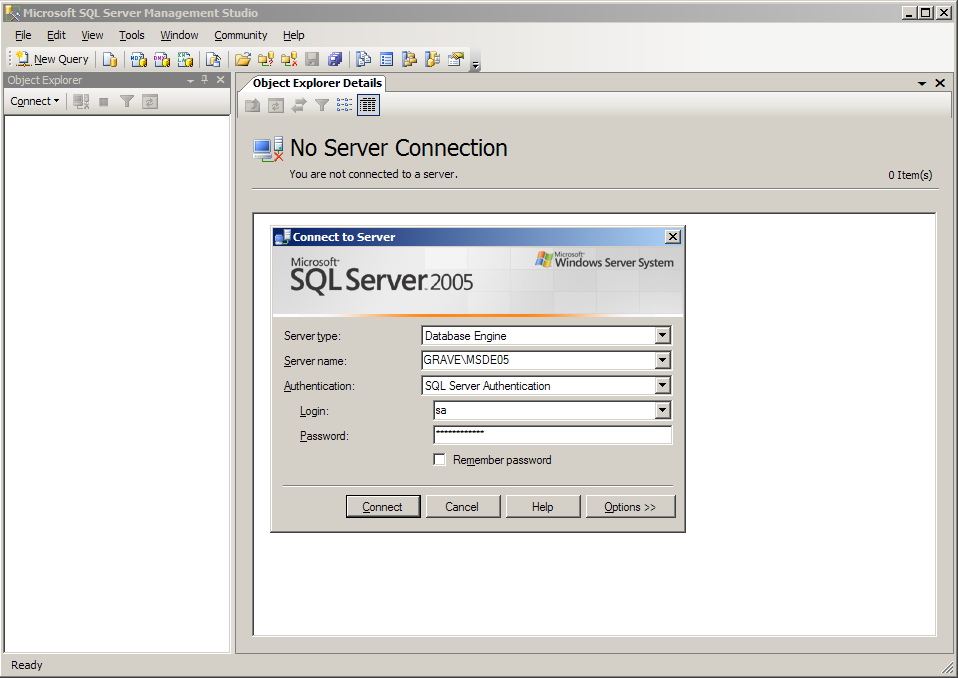
Рис. 66. Подключение к серверу
В разделе Security\Logins создать логин пользователя (Рис. 67).
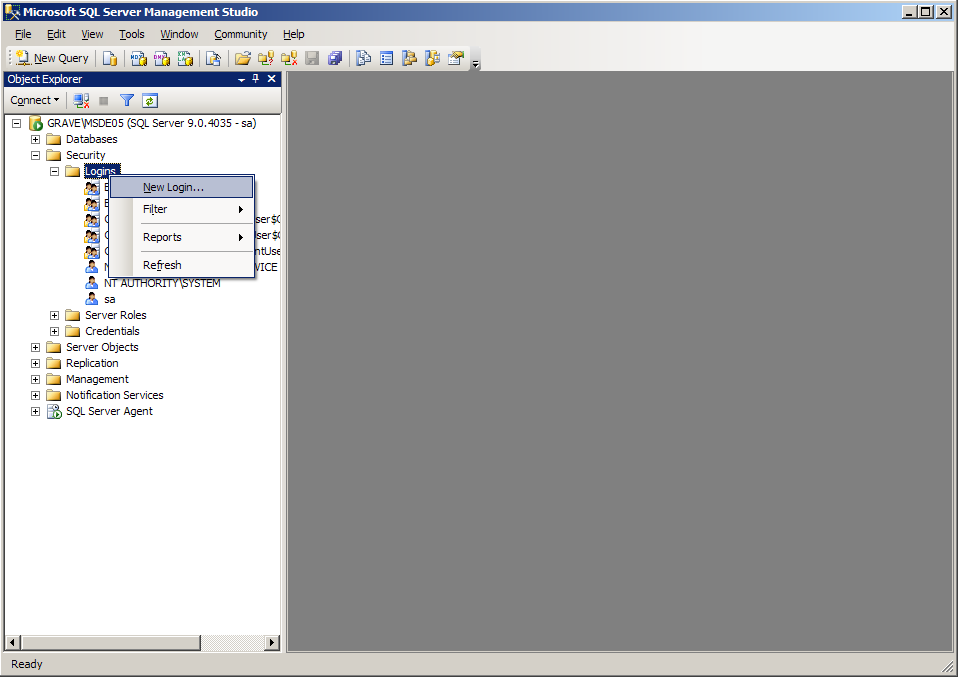
Рис. 67. Создание логина пользователя
В открывшемся окне, в первом разделе «General» необходимо:
- указать имя пользователя (в примере «client»);
- указать тип авторизации «Sql Server authentication»;
- ввести и подтвердить пароль;
- снять флажок «User must change password at next login» (Рис. 68).
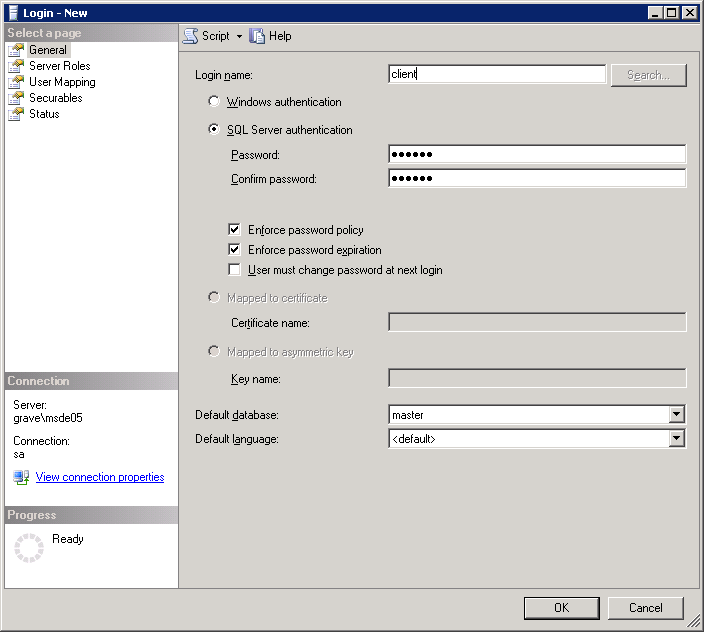
Рис. 68. Вкладка «General»
На вкладке «User Mapping» необходимо отметь флажком базу данных, к которой пользователь должен иметь доступ (в примере это «oms_db_hlt»). В нижней части окна установить флажки для значений «public» и «db_owner» (Рис. 69).
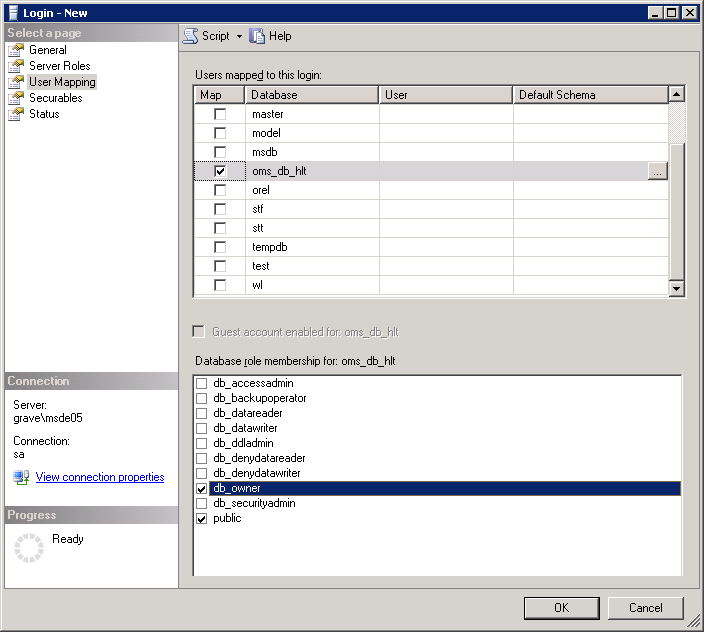
Рис. 69. Вкладка «User Mapping»
На последней вкладке «Status» необходимо убедиться, что учетная запись включена (Рис. 70).
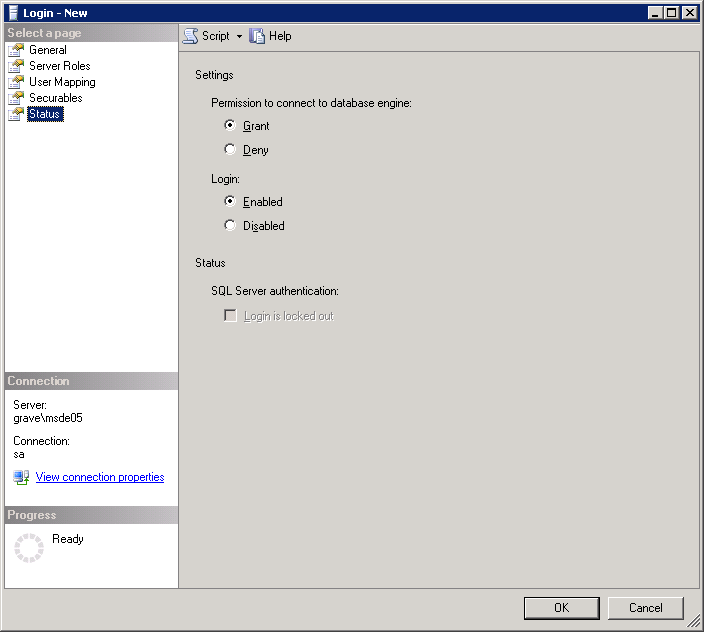
Рис. 70. Вкладка «Status»
После нажатия кнопки «ОК» пользователь будет создан. Для проверки работоспособности созданной учетной записи необходимо выполнить переподключение к серверу.
Создать резервную копию БД (бэкап базы) можно следующими способами:
- средствами Microsoft SQL Server Management Studio;
- из приложения программы;
- встроенными средства резервного копирования.
Для создания резервной копии базы данных стандартными средствами MS SQL Server необходимо выполнить следующую последовательность действий:
- выберите пункт меню «Task»-> «Back Up…» в Microsoft SQL Server Management Studio (Рис. 71).
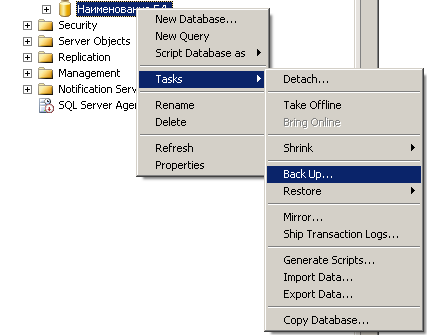
Рис. 71. Вызов окна для создания бэкапа базы
В появившемся окне «Back Up Database» укажите параметры создания резервной копии, как на рисунке ниже, либо другие в случае необходимости. В поле «Destination» необходимо указать расположение создаваемого файла (Рис. 72).
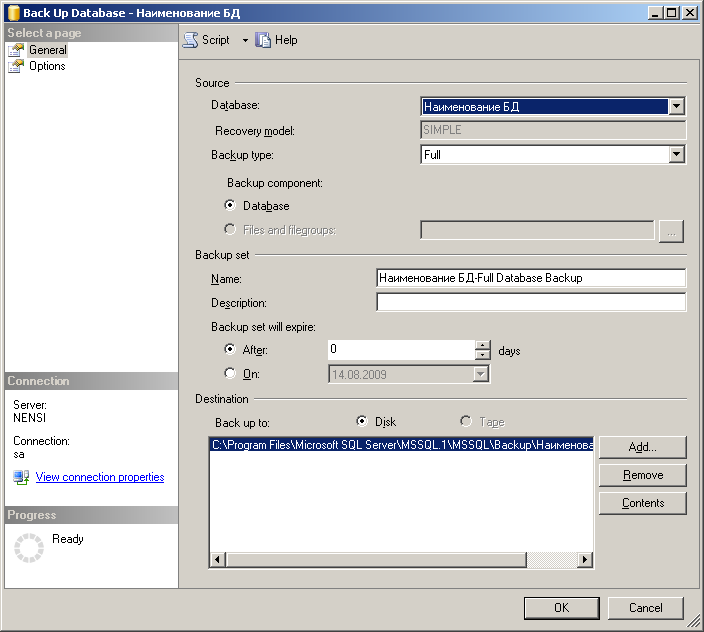
Рис. 72. Окно «Back Up Database»
После чего нажмите кнопку
 . Запустится процесс создания резервной копии (Рис. 73).
. Запустится процесс создания резервной копии (Рис. 73).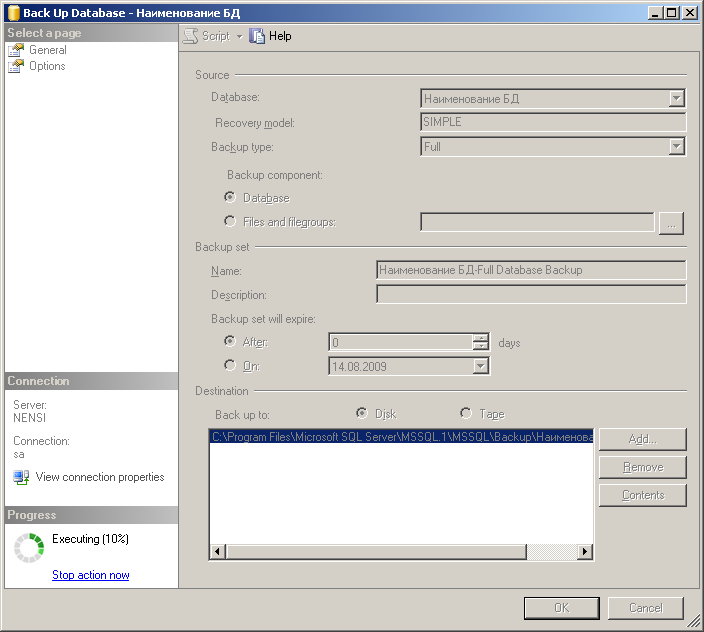
Рис. 73. Процесс создания бэкапа базы
В случае успешного завершения операции появится окно как на рисунке ниже (Рис. 74).
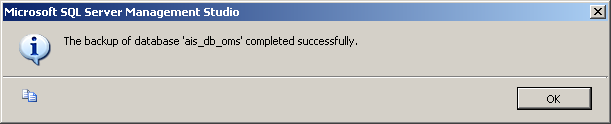
Рис. 74 . Успешное завершение операции резервирования
Подробнее о процессе создания резервной копии смотрите в документации к Microsoft SQL Server.
Процесс создания резервной копии БД через приложение «Администрирование» программы описан в разделе текущего документа.
Для запуска процесса создания резервной копии базы данных встроенными средствами следует воспользоваться меню «Сценарии»->«Резервная копия БД» (Рис. 75).

Рис. 75. Запуск процесса создания резервной копии
После этого будет сформирован файл базы данных в папке «backups» программы.
